Μερικές φορές, όταν οι χρήστες του Zoom προσπαθούν να δημιουργήσουν μια σύσκεψη, μπορεί να το λάβουν "Παρακαλώ ελέγξτε την τρέχουσα ζώνη ώρας" λάθος.
Για παράδειγμα, εάν χρησιμοποιείτε το Zoom και το Outlook, το μήνυμα σφάλματος θα έχει ως εξής:Ελέγξτε την τρέχουσα ζώνη ώρας στην περιφερειακή διαμόρφωση του Microsoft Outlook».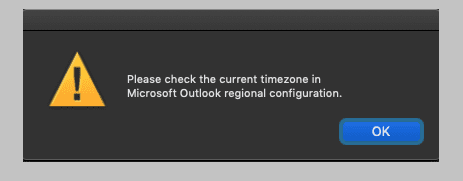
Κατά τον έλεγχο της περιφερειακής διαμόρφωσης, ενδέχεται να δουν α 'Εργάζονται σε αυτό' ειδοποίηση στην ενότητα ζώνη ώρας.
Εάν αντιμετωπίσατε το ίδιο πρόβλημα ή οποιοδήποτε άλλο πρόβλημα ζουμ που σχετίζεται με τη ζώνη ώρας, μπορείτε να χρησιμοποιήσετε αυτόν τον οδηγό αντιμετώπισης προβλημάτων για να το διορθώσετε.
Πώς να διορθώσετε σφάλματα ζώνης ώρας στο Zoom
1. Ενημερώστε τις ρυθμίσεις ζώνης ώρας του τοπικού μηχανήματος
Για να ορίσετε την ώρα και τη ζώνη ώρας στα Windows 10, μεταβείτε στην επιλογή Ημερομηνία και ώρα και μπορείτε είτε να αφήσετε τα Windows 10 να επιλέξουν τη ζώνη ώρας σας αυτόματα είτε να τη ρυθμίσετε με μη αυτόματο τρόπο. Εάν ενεργοποιήσατε τα Windows να ορίζουν αυτόματα τη ζώνη ώρας, δοκιμάστε να τροποποιήσετε τις ρυθμίσεις χειροκίνητα αυτή τη φορά — και το αντίστροφο. Ελέγξτε εάν αυτή η γρήγορη λύση διόρθωσε το πρόβλημα.
Εάν ενεργοποιήσατε τα Windows να ορίζουν αυτόματα τη ζώνη ώρας, δοκιμάστε να τροποποιήσετε τις ρυθμίσεις χειροκίνητα αυτή τη φορά — και το αντίστροφο. Ελέγξτε εάν αυτή η γρήγορη λύση διόρθωσε το πρόβλημα.
2. Τροποποιήστε τις ρυθμίσεις ζώνης ώρας του Zoom
- Πρώτα, βεβαιωθείτε ότι ο υπολογιστής σας βρίσκεται στη σωστή ζώνη ώρας
- Στη συνέχεια, συνδεθείτε στο Zoom και κάντε κλικ στο Το ΠΡΟΦΙΛ μου
- Κάντε κύλιση προς τα κάτω στο Ζώνη ώρας → χτυπήστε το Επεξεργασία κουμπί
- Επιλέξτε την τρέχουσα ζώνη ώρας σας (την περιοχή όπου ζείτε αυτήν τη στιγμή) και αποθηκεύστε τις αλλαγές.
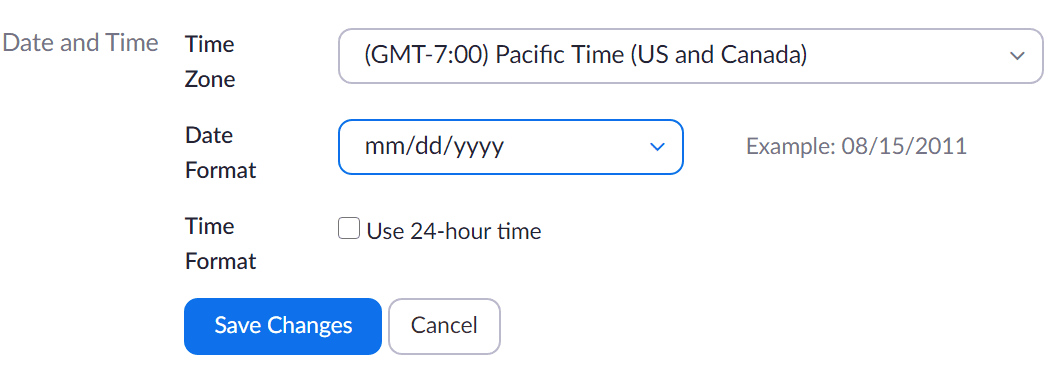
3. Ενημέρωση Zoom
Κάθε τόσο, το Zoom έχει επηρεαστεί από ζητήματα ζώνης ώρας. Αλλά κάθε φορά, η εταιρεία έσπευσε να κυκλοφορήσει μια συγκεκριμένη επείγουσα επιδιόρθωση.
Γι' αυτό θα πρέπει να ελέγξετε για ενημερώσεις και να εγκαταστήσετε τυχόν εκκρεμείς ενημερώσεις Zoom.

4. Απεγκαταστήστε την προσθήκη Zoom
Ένα άλλο πράγμα που μπορείτε να κάνετε είναι να απενεργοποιήσετε την προσθήκη Zoom για το πρόγραμμα που επηρεάζεται από το σφάλμα ζώνης ώρας.
Αφού το κάνετε αυτό, επανεκκινήστε τον υπολογιστή σας και ξεκινήστε ξανά το προβληματικό πρόγραμμα. Εγκαταστήστε ξανά το πρόσθετο Zoom και ελέγξτε εάν το πρόβλημα παραμένει. Εάν η τέταρτη λύση δεν λειτούργησε, μεταβείτε στην επόμενη.
5. Επανεγκαταστήστε το Zoom
Η απεγκατάσταση του προγράμματος-πελάτη Zoom μπορεί να είναι το τελευταίο πράγμα στη λίστα σας, αλλά εάν τίποτα δεν λειτούργησε, θα πρέπει να το διορθώσετε. Εάν ορισμένα αρχεία Zoom έχουν σπάσει, καταστραφεί ή διαγραφεί, η επανεγκατάσταση του προγράμματος είναι ο μόνος τρόπος για να επαναφέρετε όλες τις δυνατότητες και να απαλλαγείτε από σφάλματα και σφάλματα.
Για να απεγκαταστήσετε το Zoom:
- Ανοίξτε τον Πίνακα Ελέγχου
- Παω σε Προγράμματα και δυνατότητες, και επιλέξτε Απεγκαταστήστε ένα πρόγραμμα
- Επιλέξτε Ζουμ στη λίστα προγραμμάτων και κάντε κλικ στο Απεγκατάσταση κουμπί.

Τα σφάλματα ζώνης ώρας θα πρέπει να εξαφανιστούν τώρα και θα πρέπει να μπορείτε να επωφεληθείτε πλήρως από το πιο δημοφιλές εργαλείο τηλεδιάσκεψης και απομακρυσμένης συνεργασίας στον κόσμο.